Панель администрирования
Панель администрирования Onebridge - это web-приложение для отслеживания производительности сервера, управления пользователями и ролями, запуска и наблюдения за выполнением графов, для создания расписаний запусков и настройки обработчиков событий.
Каждая страница приложения поделена на три панели:
- панель меню;
- рабочая панель;
- панель дополнительной информации.
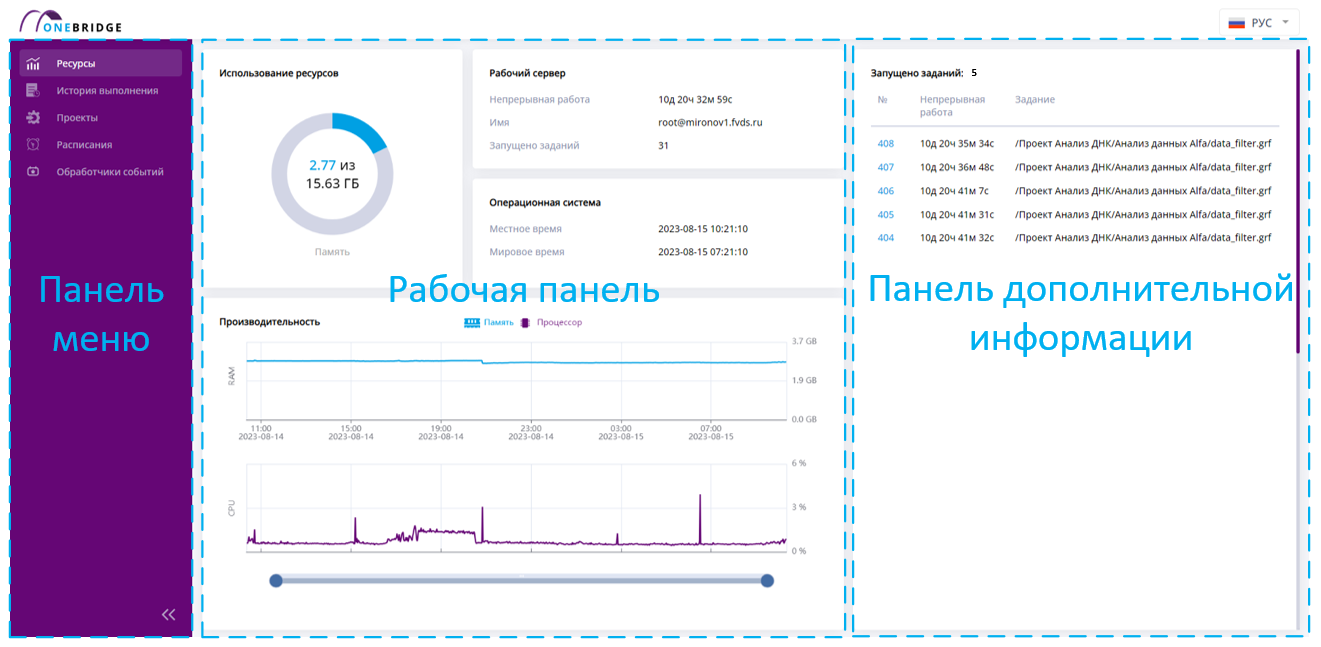
В меню доступны для перехода несколько функциональных разделов:
- На странице ресурсов отображается информация о задействованных ресурсах сервера и его производительности. Информация сгруппирована на нескольких панелях. Периодичность обновления данных можно настроить.
- На странице истории выполнения отображается история выполнения графов в виде таблицы, каждая строка которой содержит информацию по отдельному графу. Данные в таблице можно фильтровать. Доступен просмотр подробных данных по каждому графу.
- В дереве проектов доступен просмотр информации о графах и их запуск на выполнение.
- С помощью расписаний можно планировать запуск графов.
- Обработчики событий реагируют на произошедшие изменения и запускают выполнение назначенных задач.
- На странице Пользователи доступно администрирование пользователей.
- На странице Роли осуществляется управление ролями.
В следующих главах описан интерфейс и функционал этих разделов.
Просмотр документации
Ссылка на документацию доступна с любой страницы веб-приложения по клику на значок Документация Onebridge в правом верхнем углу экрана приложения.
Переход к документации

Переход к документации
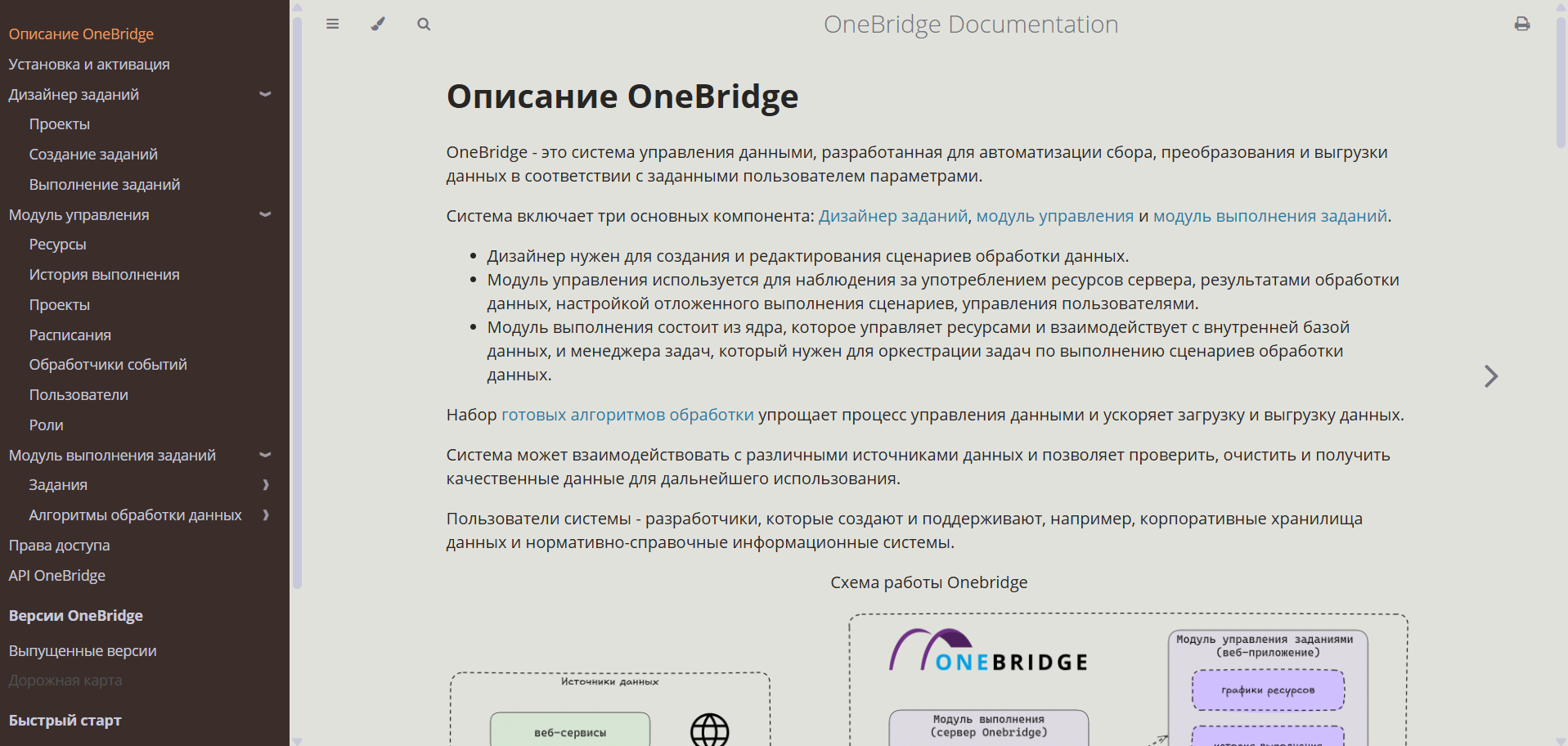
Смена языка
По умолчанию язык интерфейса – русский. Язык можно сменить с помощью переключателя в правом верхнем углу экрана на любой странице приложения. Выберите нужный язык из выпадающего списка.
Смена языка интерфейса
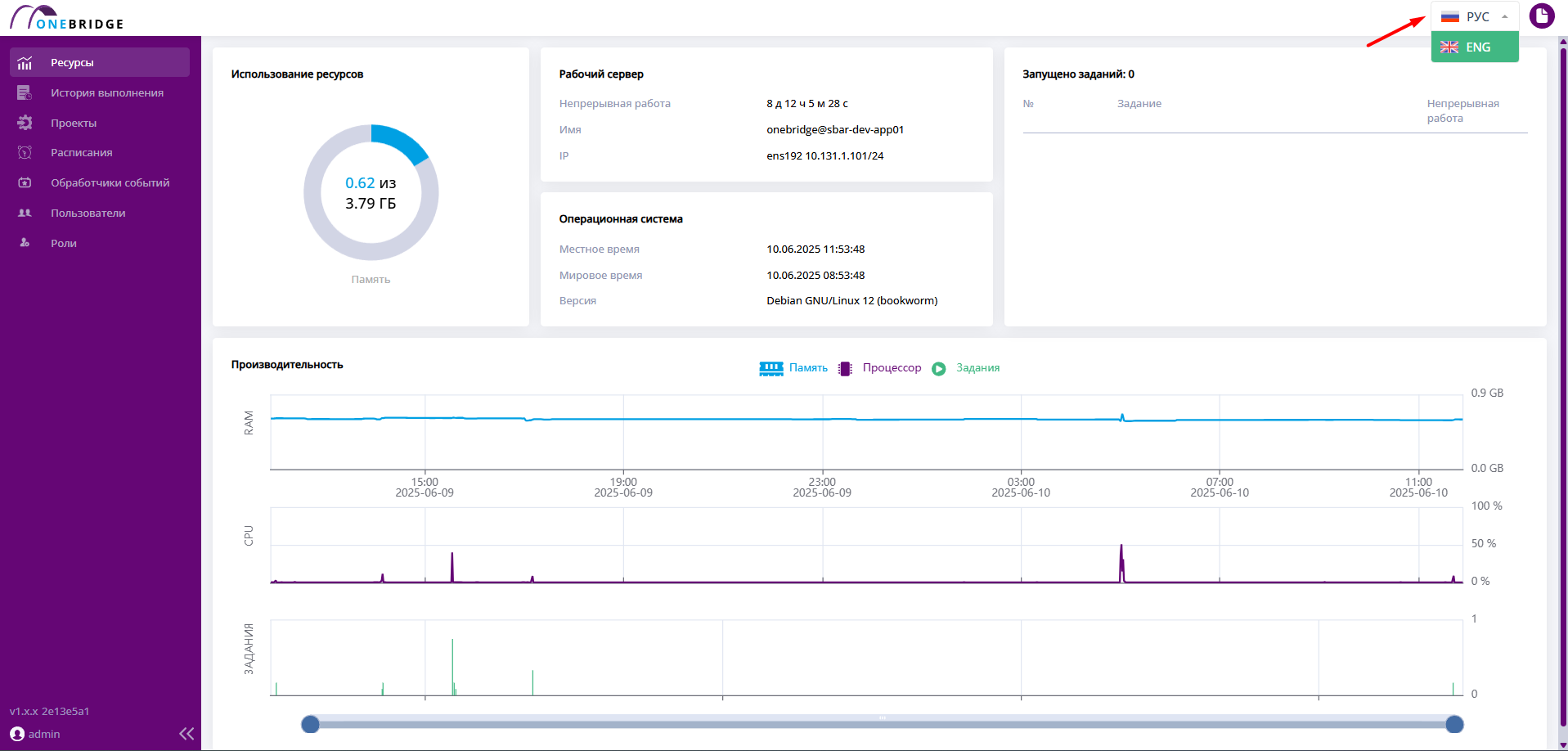
Скрытие панелей
Чтобы скрыть панель меню для улучшения обзора, нажмите кнопку в виде двойной стрелки внизу данной панели. Чтобы раскрыть меню, еще раз нажмите на кнопку в виде стрелки.
Кнопка сворачивания панели меню
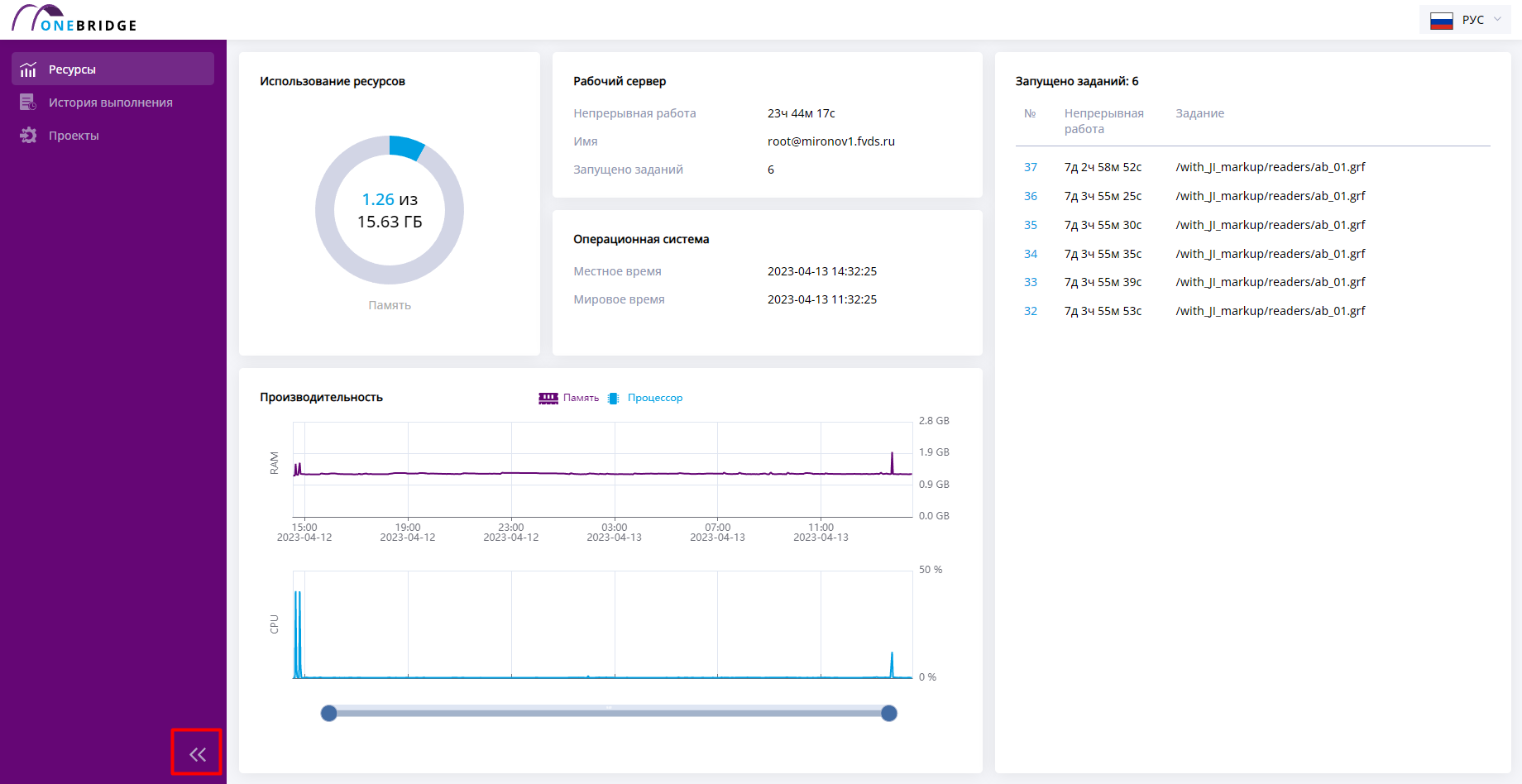
Панель меню в свернутом виде
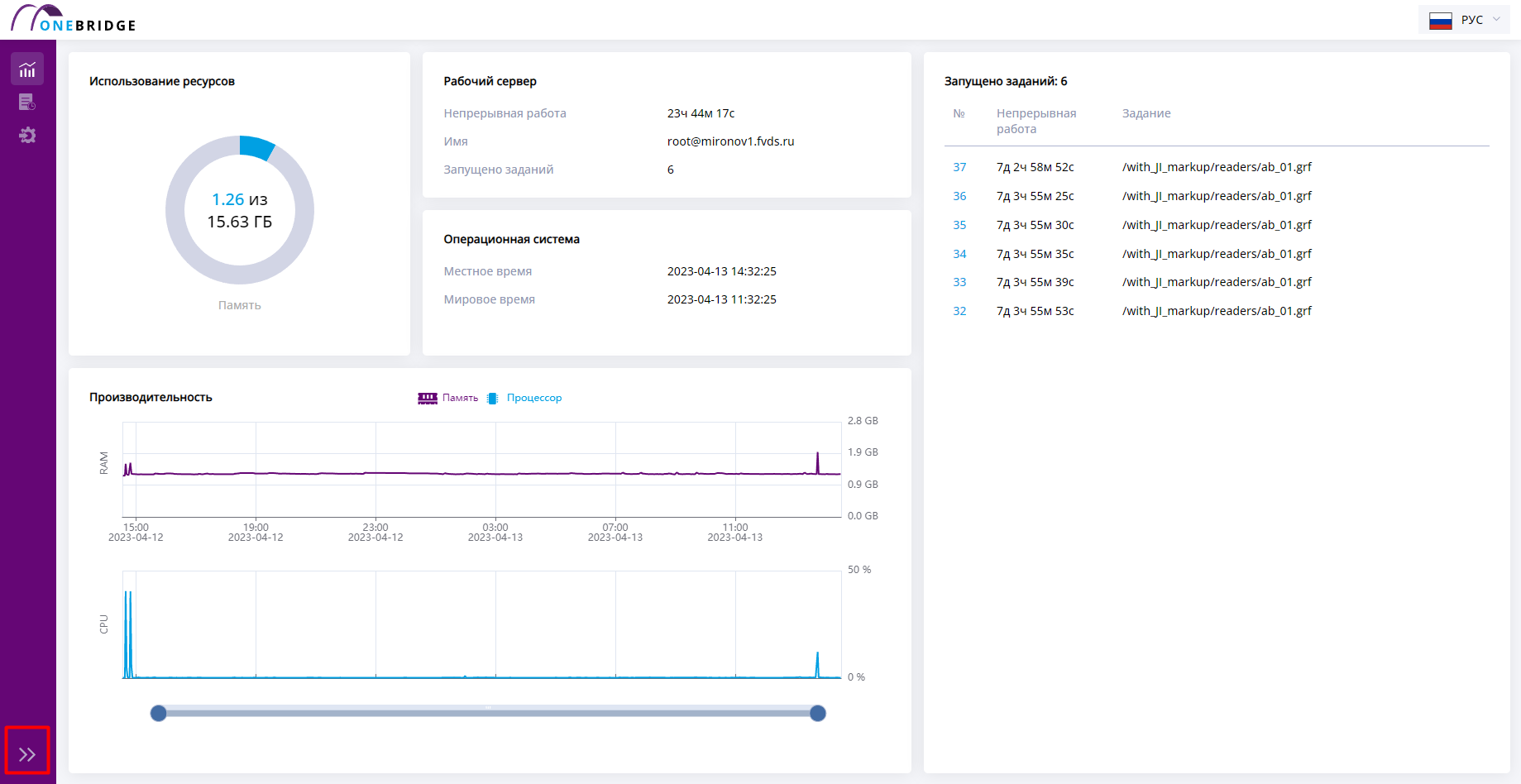
На странице истории можно раздвинуть вкладку с инспектором, чтобы просмотреть особенно большой граф, с помощью кнопки в виде двойной стрелки.
Кнопка для управления размером панели дополнительной информации
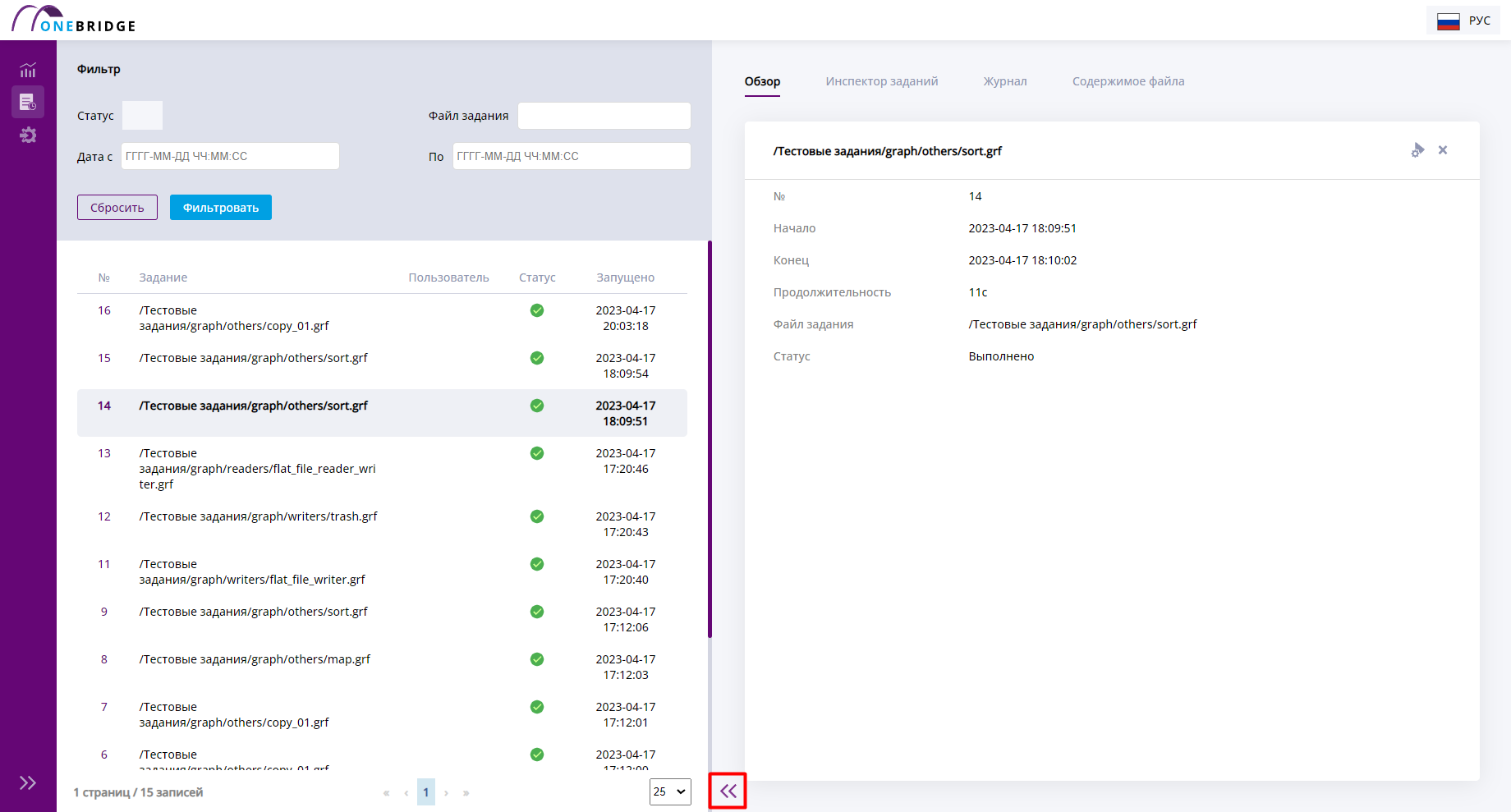
Полностью развернутая панель дополнительной информации
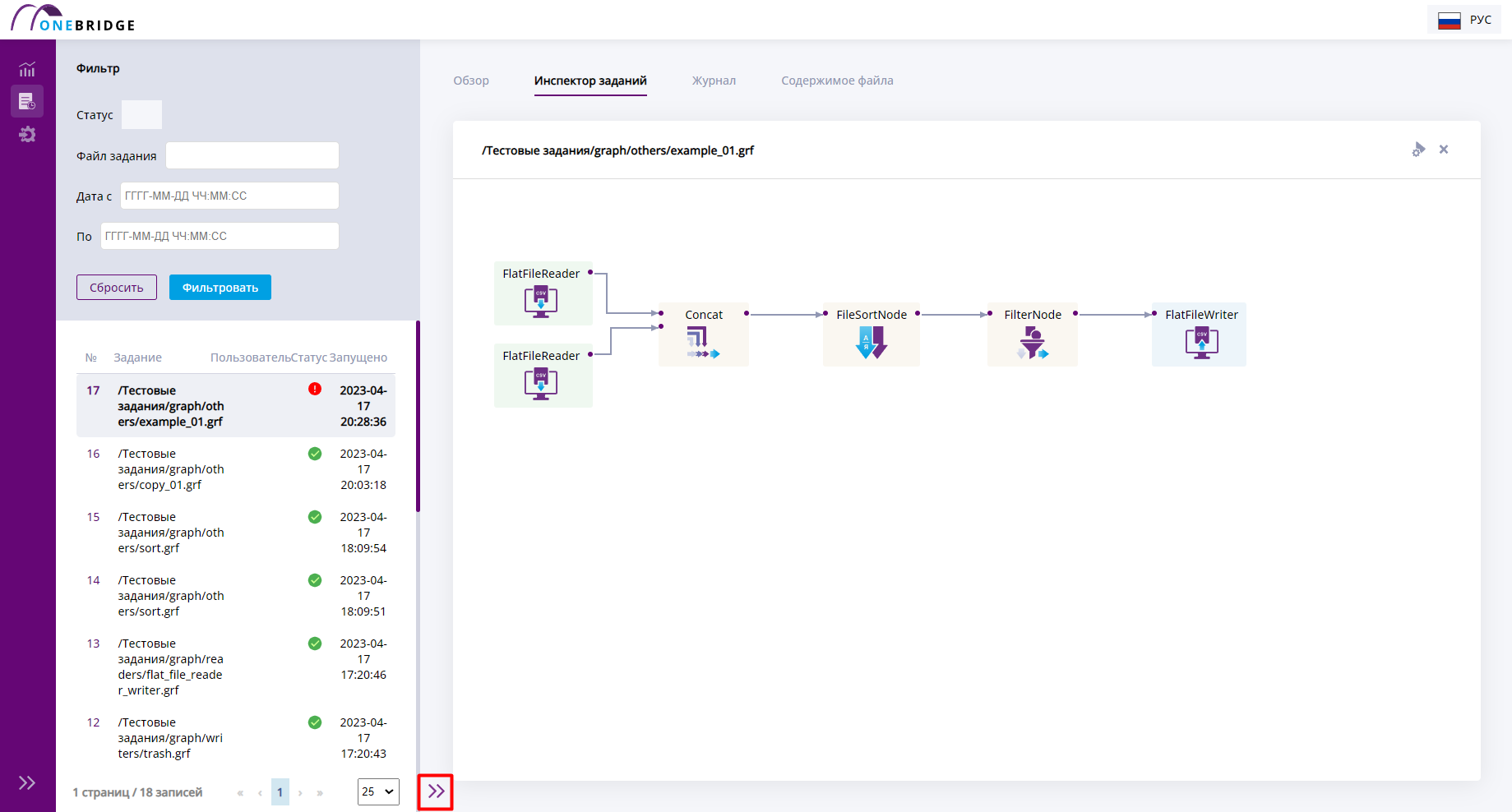
Чтобы уменьшить размер панели, нажмите на кнопку повторно.